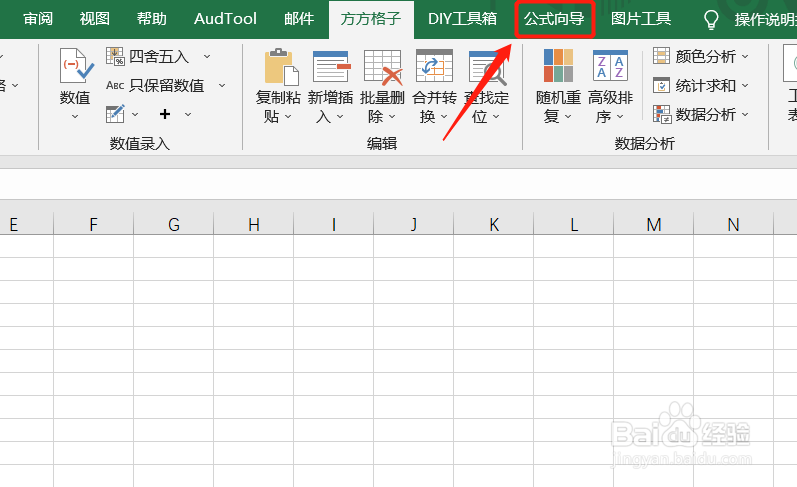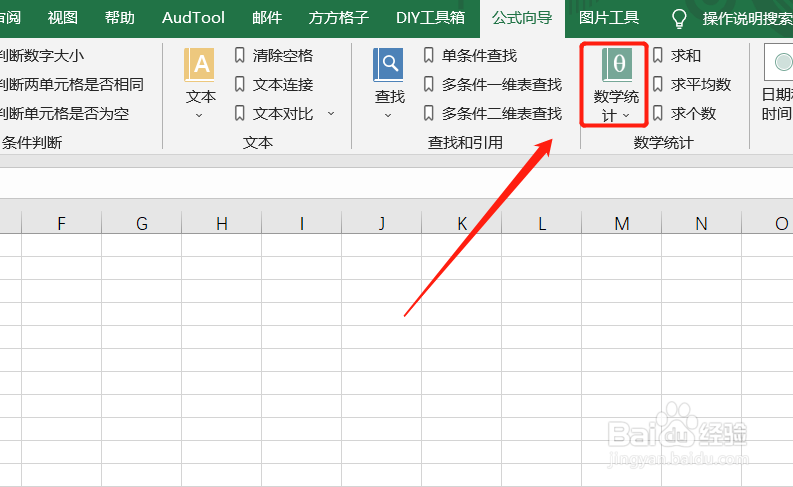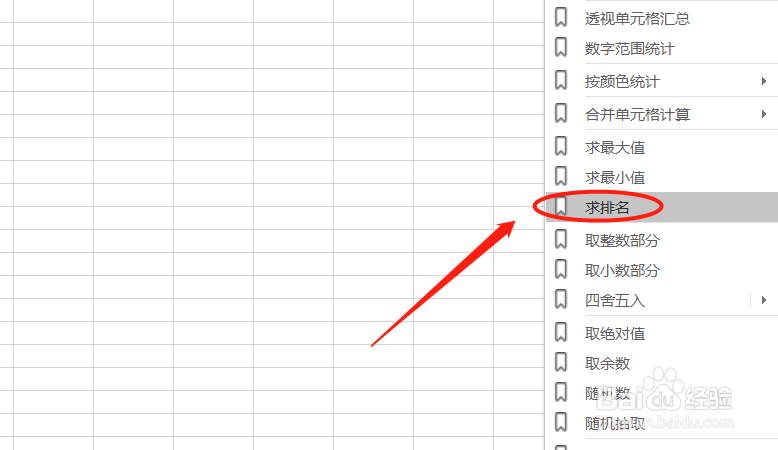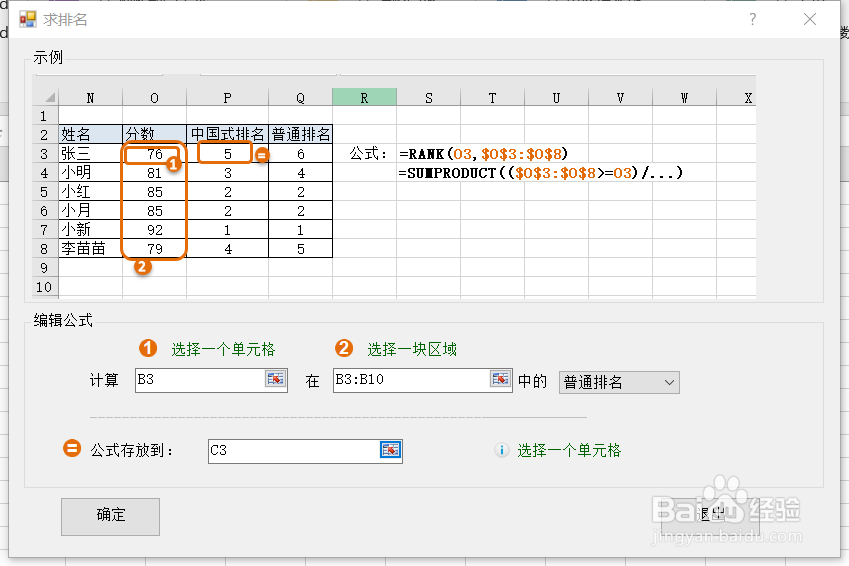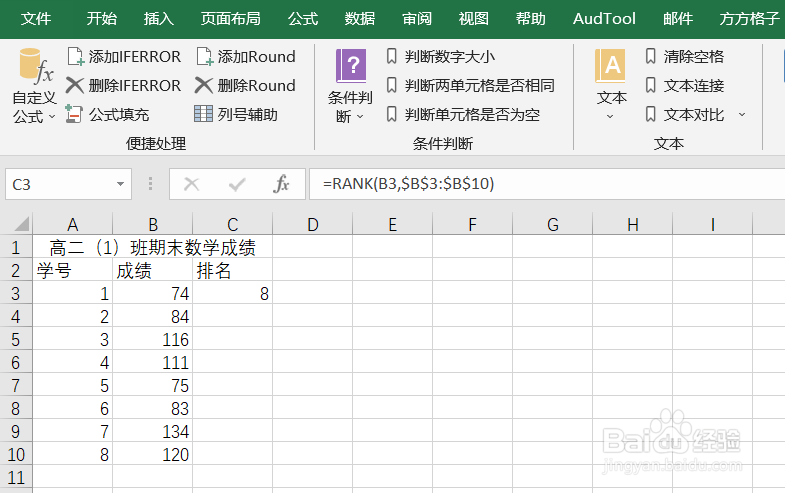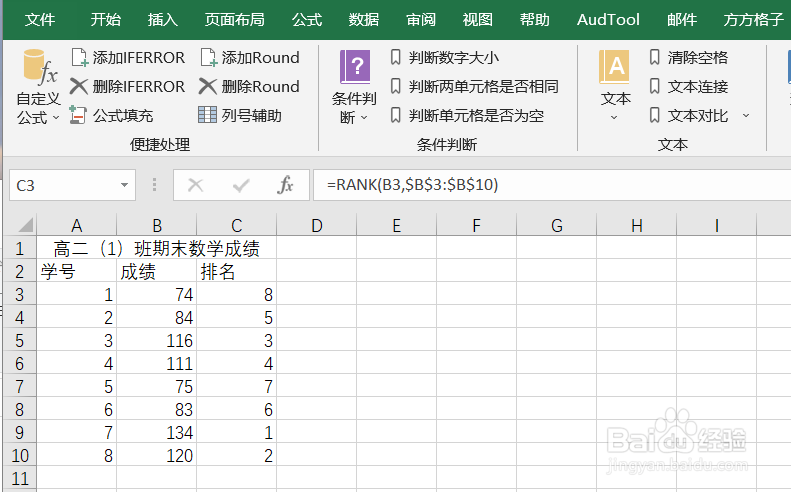Excel如何使用RANK函数求排名
1、本例,要求我们对高二(1)杠鲭总秀班期末数学成绩进行排名,我们可以这么做。首先,我们打开Excel文件,并点击“公式向导”选项卡。
2、然后,我们找到并点击下图的“数学统计”。
3、点击后,会出现一个下拉菜单,我们点击“求排名”。
4、然后,会出现一个对话框,我们首先选中“普通排名”,再在该对话框中填入对应内容后,点击“确定”。
5、然后,公式就自动生成啦!我们只需要下拉填充结果即可!
6、下拉填充后,我们就完成了对高二(1)班期末数学成绩的排名。
声明:本网站引用、摘录或转载内容仅供网站访问者交流或参考,不代表本站立场,如存在版权或非法内容,请联系站长删除,联系邮箱:site.kefu@qq.com。
阅读量:62
阅读量:52
阅读量:55
阅读量:75
阅读量:71